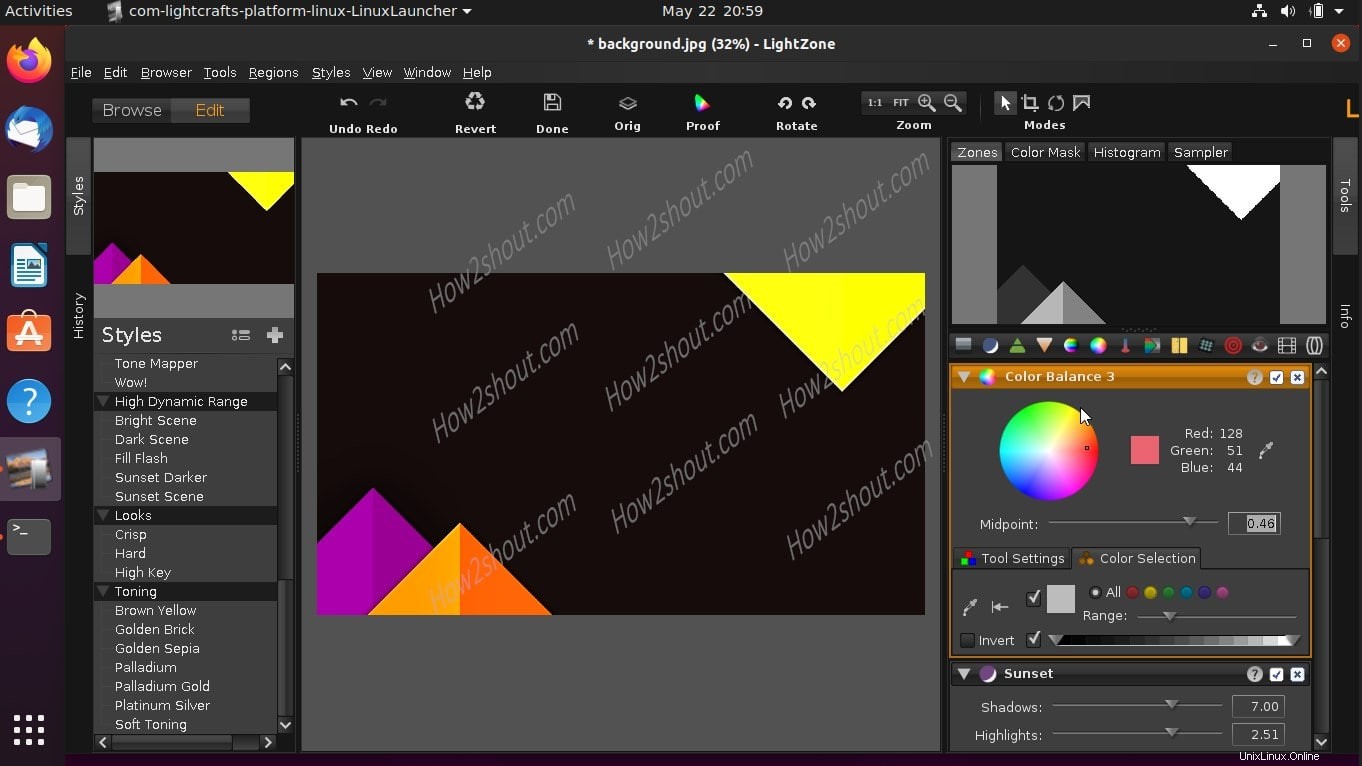LightZone es una alternativa gratuita y de código abierto al software de edición de imágenes como Adobe Lightroom. Se puede utilizar para ver imágenes, organizar sus imágenes y al mismo tiempo proporciona una amplia gama de funciones de edición.
Es posible ajustar varios elementos de exposición, color, nitidez y más de una imagen RAW usando un control deslizante. Puede crear rápidamente impresionantes versiones en blanco y negro o aplicar efectos preestablecidos con un clic del mouse.
Zonas, Máscara de color, Histograma, Muestreador, eliminación de ojos rojos, recorte de imágenes; varios estilos (alto contraste, rango dinámico, apariencia, mejora de detalles y más). Todo el procesamiento es sin pérdidas y puede ajustarse en cualquier momento o revertirse por completo.
Además, LightZone no escribirá la imagen original y creará un archivo separado. En la pantalla principal, muestra una estructura de carpetas del sistema desde donde es fácil seleccionar u organizar las fotos. La clasificación por estrellas y varias clasificaciones según los metadatos facilitan la búsqueda de fotos específicas. Desafortunadamente, no hay filtros.
Aquí veremos los pasos para instalar LightZone en Ubuntu 20.04 LTS fosa focal junto con versiones anteriores como Ubuntu 18.04/19.04/19.10, incluidas Linux Mint, Elementary OS, Zorin OS y otras distribuciones de Linux basadas en Ubuntu.
Pasos para instalar el editor de fotos Lightzone en Ubuntu 20.04 LTS
-
Terminal de comando abierto
Lo primero que generalmente hacemos en la distribución de Linux para instalar el software es abrir el terminal de comandos. Puedes hacerlo en Ubuntu desde Actividades o directamente usando el atajo de teclado CTRL+ALT+T.
-
Añadir repositorio del editor de imágenes LightZone
Sí, puede instalarlo directamente desde la descarga de los paquetes Debian del software; sin embargo, necesita una instalación manual y crearía problemas de dependencia. Por lo tanto, se recomienda agregar un repositorio PPA que ofrezca la instalación de la línea de comandos de LightZone.
sudo add-apt-repository ppa:lightzone-team/lightzone
-
Actualiza tu sistema Ubuntu
Después de agregar el repositorio en Ubuntu 20.04 LTS o la versión que está utilizando, es hora de vaciar el caché de APT para que nuestro sistema pueda reconocer el repositorio agregado para descargar los paquetes de LightZone para la instalación.
sudo apt update
-
Comando para instalar LightZone en Ubuntu
Finalmente, ejecute el siguiente comando para obtener este programa de edición de imágenes junto con las dependencias que requiere para instalar el software.
sudo apt-get install lightzone -y
-
Ejecutar el programa
Vaya a las aplicaciones y haga clic en el icono con forma de huevo de LightZone para ejecutarlo. Esto abrirá la interfaz familiar del software que puede usar para editar y mejorar varios tipos de imágenes que tiene en Linux.